
Windows 10 və 8, yeni və daha qabaqcıl tapşırıq meneceri, lakin Windows 7 tapşırıq meneceri də hər Windows istifadəçi istifadə etmək lazımdır istifadə üçün ciddi vasitədir, təqdim edildi. tipik vəzifələri bəziləri də Windows 10 və 8 See yerinə yetirmək üçün daha asan olmaq: tapşırıq meneceri sistem administratoru tərəfindən aradan əgər nə
tapşırıq meneceri zəng etmək üçün necə
müxtəlif yollarla Windows Task Manager, zəng burada üç ən rahat və sürətli:
- CTRL + SHIFT + ESC yerdə, Windows olan
- Press Ctrl + Alt + Del
- Windows görev toolbar sağ basın və "Run Task Manager" seçin.
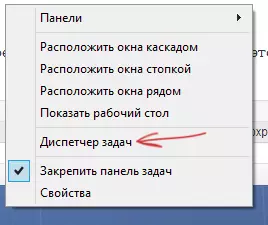
Windows görev çubuğundan Task Manager Zəng
Mən bu yolları kifayət qədər olacaq.
başqaları var, məsələn, masa üstü bir kısayol yarada bilərsiniz və ya "Run" vasitəsilə meneceri zəng. açıq Windows 10 tapşırıq meneceri üçün 8 yolları (əvvəlki OS üçün uyğun) Bu mövzu haqqında daha çox. Bizə tapşırıq meneceri köməyi ilə edə bilərsiniz nə müraciət edək.
View prosessor boot və RAM yaddaş
Windows 7, default tapşırıq meneceri proqram asılı olsa da işləyir "Task Sil" komanda istifadə edərək, tez yaxın onlardan proqramların siyahısını görə bilərsiniz olan Applications sekmesinde, açılır.
Bu nişanı proqram resurslardan istifadə görmək üçün imkan vermir. Bundan əlavə, bilgisayarınızda çalışan bütün proqramları fonunda işləri və Windows yoxdur ki, sonra proqram, bu nişanı göstərilir, burada nümayiş deyil.
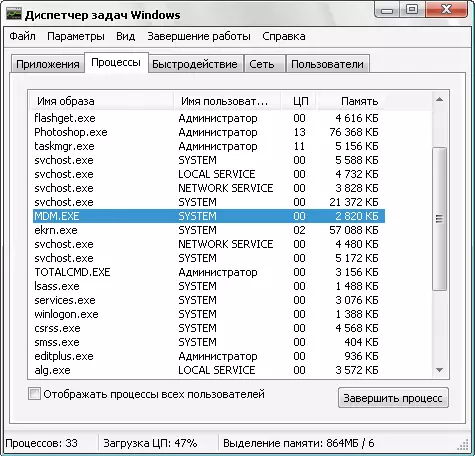
Windows 7 Task Manager
Siz Prosesləri nişanı edin, siz görünməz və ya Windows sistem tepsisinde yerləşən ola bilər background prosessorları o cümlədən (cari istifadəçi üçün) bilgisayarınızda çalışan bütün proqramları, bir siyahısını görə bilərsiniz. Bundan əlavə, Process sekmesinde, prosessor vaxt göstərilir və kompüter əməliyyat yaddaş çalışan bəzi hallarda tam sistem yavaş nə haqqında faydalı nəticələr etmək üçün imkan verir ki, göstərilir.
bir kompüter çalışan proseslərin bir siyahısını görmək üçün, "Show All İstifadəçilər Prosesləri" düyməsinə basın.
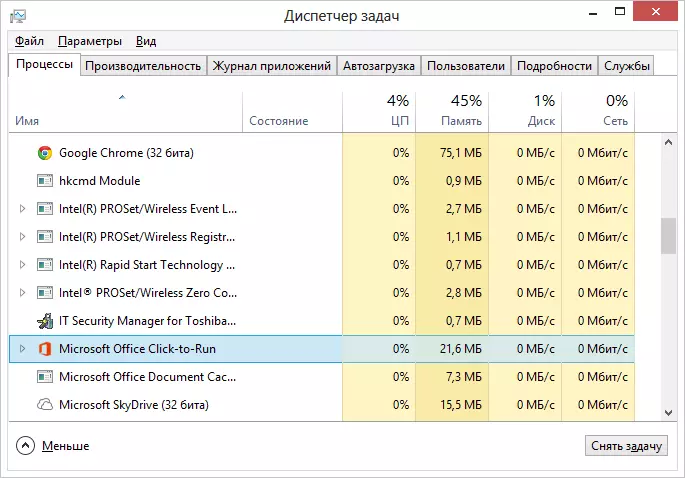
Windows 8 Task Manager Prosesləri
Windows 8-ci ildə, tapşırıq meneceri əsas tab kompüter resurs proseslər onların proqramları istifadə haqqında bütün məlumatları göstərir və olan "prosesləri" edir.
Windows prosesləri öldürmək üçün necə
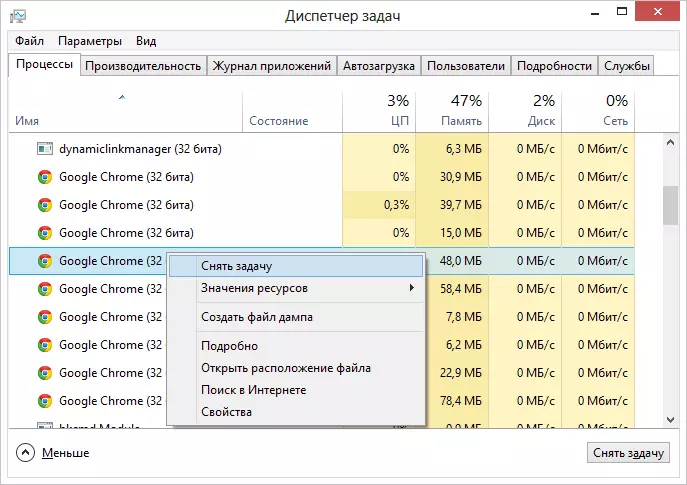
Windows Task Manager proses öldürmək
Kill proseslər - Windows yaddaş onların icra və boşaltma dayandırılması deməkdir. Ən tez-tez fon prosesi öldürmək lazımdır: məsələn, siz oyunu tərk etdi, lakin kompüter aşağı yavaşlatır və oyun game.exe Windows Task Manager asmaq və resursların və ya proqram yük prosessor yemək davam ki, görəcəksiniz 99% artıb. Bu halda, siz "vəzifəsi Sil" Bu prosesin sağ basın və Context menyu maddə seçə bilərsiniz.
kompüter resursları istifadə yoxlanılması
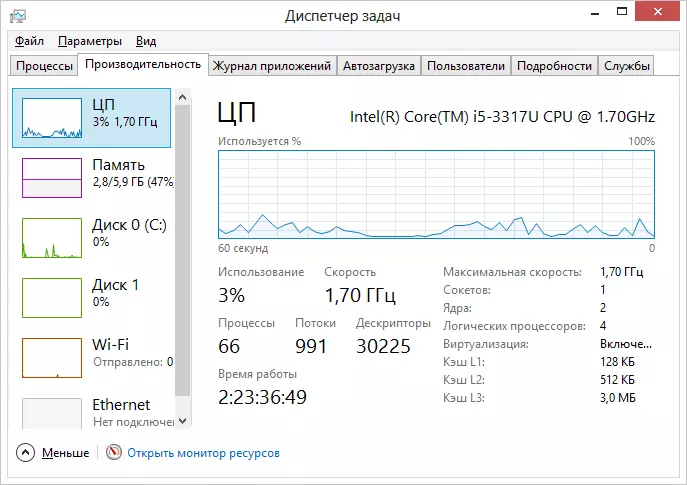
Windows Task Manager Performance
Windows Task Manager, siz "tamaşası" sekmesini açın, onda siz RAM, prosessor və hər CPU kernel üçün kompüter resursları və fərdi qrafik istifadə üçün ümumi statistika bilərsiniz. Windows 8-ci ildə şəbəkə istifadə statistika Windows 7 bu məlumatı Şəbəkə nişanı mövcuddur, eyni sekmesini göstərilir. Windows 10, Performance sekmesinde, video kart yük haqqında məlumat da mövcud idi.
ayrı-ayrılıqda hər prosesi View şəbəkə giriş
İnternet inhibe, lakin bu cür proqramın shakes bir şey, siz "tamaşası nişanı haqqında" Task Manager üçün nə tapa bilərsiniz nə aydın deyilsə Open Resurs Monitor düyməsini basın.
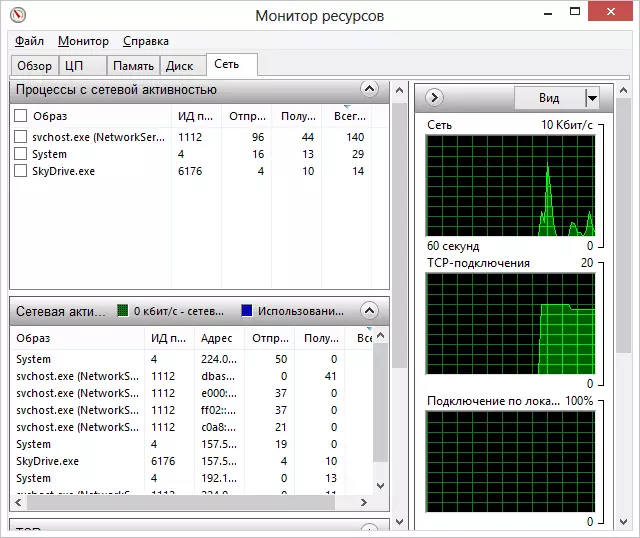
Windows Resurs Monitoru
Network nişanı resurs monitor, bütün zəruri məlumatlar var - siz İnternet istifadə və trafik istifadə olunur proqramları bilərsiniz. Bu siyahı həmçinin kompüter cihazları ilə ünsiyyət üçün İnternet istifadə etməyin ərizə, lakin istifadə şəbəkə imkanları daxil olacaq ki, qeyd dəyər.
Eynilə, Windows 7 Resurs Monitor, bir sabit disk, RAM və digər kompüter resurslarından istifadə takip edə bilərsiniz. Windows 10 və 8, bu məlumat ən tapşırıq meneceri Prosesləri sekmesini olmaqla görülə bilər.
, İdarə və Task Manager başlanğıc söndürmək
Windows 10 və 8 tapşırıq meneceri onların Windows başlanğıc və resurs istifadə avtomatik olaraq başlamaq bütün proqramların siyahısını görə bilərsiniz yeni nişanı "Startup" var. Burada autoloading lazımsız proqramları aradan qaldırılması bilər (lakin bütün proqramları burada göstərilir Read more:. Windows 10 proqram autoload).
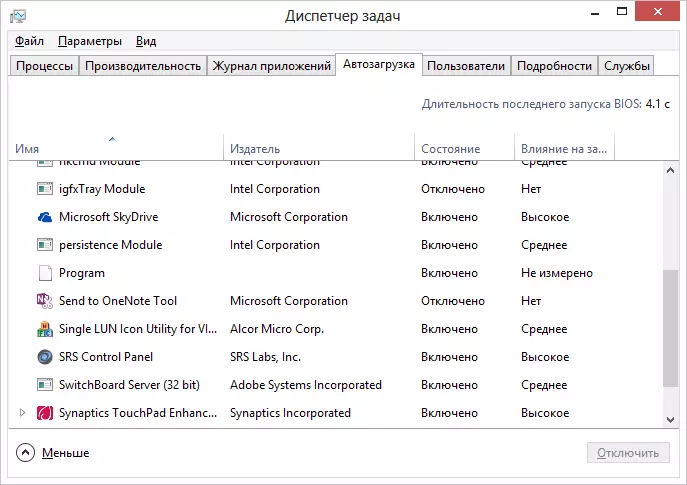
Tapşırıq menecerində Avtolada Proqramlar
Windows 7-də, Autroksial Alətlər sekmesini Msconfig-ə istifadə edə və ya CCleaner kimi başlanğıcın təmizlənməsi üçün üçüncü tərəf kommunal xidmətlərindən istifadə edə bilərsiniz.
Bu, yeni başlayanlar üçün Windows Task Manager-ə qısa ekskursiyamı tamamlayacaq, ümid edirəm ki, o, sizin üçün faydalı oldu, çünki siz dosly oxudusunuz. Bu məqaləni başqaları ilə bölüşsəniz, sadəcə gözəl olacaqdır.
